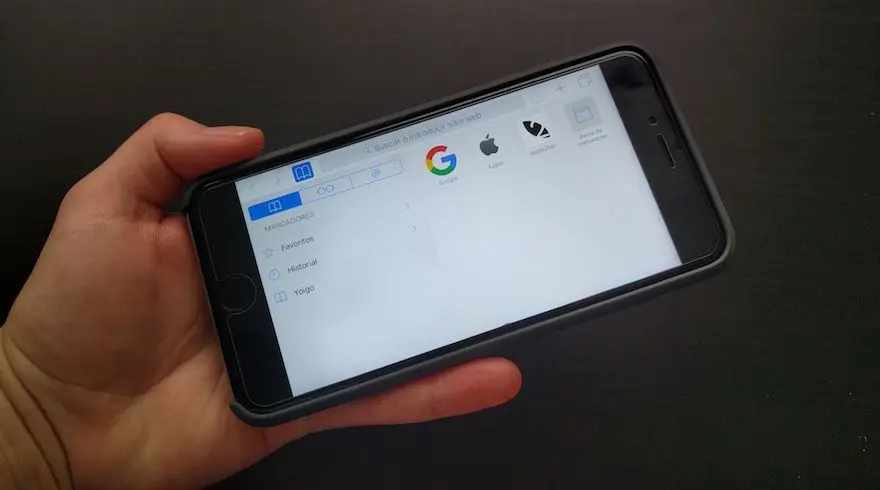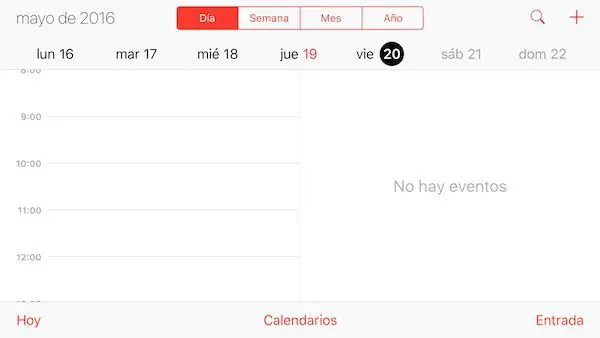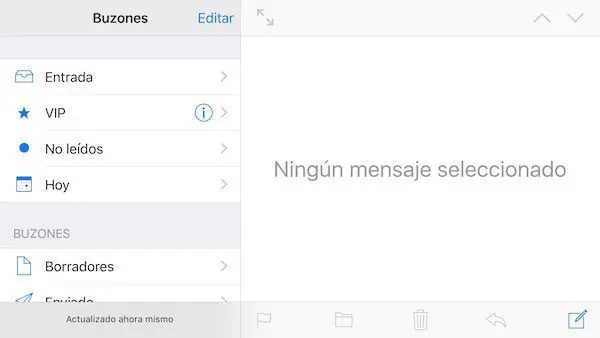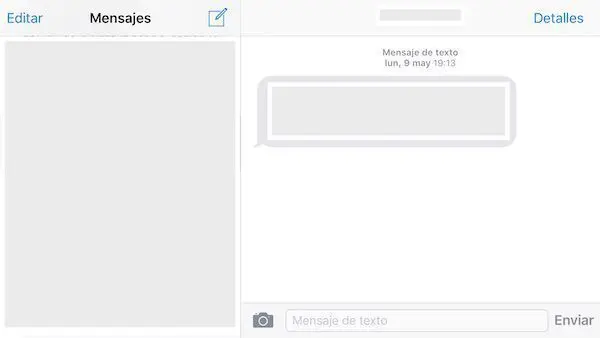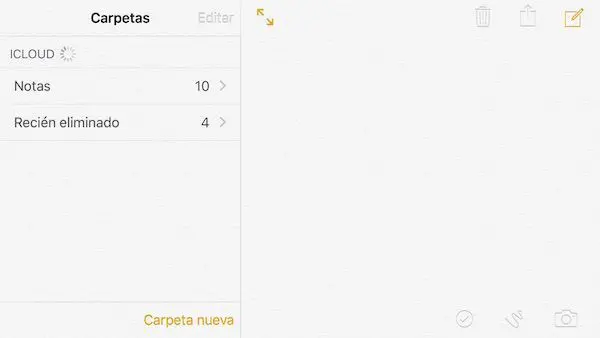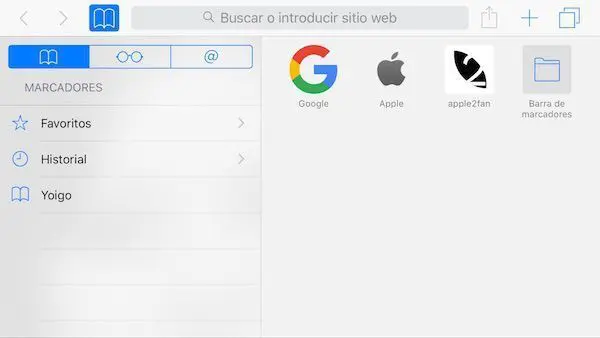La llegada de las 5.5″ a los iPhone fue una revolución en el mundo Apple, ya que hasta el momento Steve Jobs no era partidario de apostar por un tamaño de pantalla tan grande. No obstante, parece que a Apple le ha funcionado bastante bien y han vendido un gran número de unidades de iPhone 6 y iPhone 6s Plus. Hoy vamos a ver cómo sacarle partido a los iPhone más grandes de Apple y configurar la pantalla dividida en el iPhone 6 y iPhone 6s Plus.
Siguiendo los pasos del iPad, el iPhone también dispone de un modo de pantalla dividida, aunque mucho menos sofisticado que el que utiliza la tablet de Apple. Este modo nos permitirá visualizar más contenido en la pantalla de los modelos Plus de iPhone, separando el contenido en dos partes cuando giramos el iPhone y lo ponemos en horizontal.
Pantalla dividida en el iPhone 6 y iPhone 6s Plus
Algunos usuarios de los iPhone 6s Plus y iPhone 6s Plus desconocen que existe esta funcionalidad, debido a una configuración inicial que desactiva este modo de forma automática. Cuando iniciamos el iPhone por primera vez, el dispositivo nos pregunta qué formato de pantalla queremos utilizar: estándar o zoom.
Si configuramos el iPhone 6 o 6s Plus en modo «Zoom», no tendremos acceso a esta funcionalidad y es precisamente por eso por lo que no vemos ese modo de pantalla dividida. Puedes cambiar ese ajuste desde la siguiente pantalla:
Ajustes > Pantalla y brillo > Zoom de pantalla > Estándar o Zoom
En modo estándar, sí que podemos utilizar más cómodamente la pantalla de nuestro iPhone. Aquí tienes algunos ejemplos:
En la app Calendario en modo pantalla dividida podremos visualizar en una parte el desglose horario y en la otra los eventos. Es una forma mucho más cómoda de ver todas las tareas que tenemos en el día.
Mail es otra app que aprovecha mucho mejor su potencial en modo horizontal. De esta forma podemos visualizar mejor los correos electrónicos mientras accedemos a las carpetas.
Mensajes también aprovecha mejor la visualización si cambiamos la orientación y configuramos correctamente el modo pantalla dividida. De la misma forma que en Mail, encontraremos un acceso cómodo a la lista de los mensajes y a su contenido.
La aplicación de Notas también aprovecha el modo Split del iPhone.
Si estás cansado de no poder acceder rápidamente a los Favoritos, Historial o Marcadores de Safari, con el modo de pantalla dividida podrás acceder más rápidamente.
Y estas no son las únicas app para iPhone que aprovechan el modo de pantalla dividida en iPhone 6 Plus y iPhone 6s Plus. Como ves simplemente con un ajuste podremos acceder a más contenido en el mismo espacio de pantalla.
Te puede interesar…
¿Ya sabías cómo utilizar la pantalla dividida en iPhone 6 y 6s Plus?